Zaman sekarang sudah zaman Komputer digital,Untuk mempercantik hasil karya seorang Arsitek Lansekap tidak perlu lagi mempunyai peralatan Marvy ,Airbrush atau pinsil warna dan tidak perlu kuatir untuk kehabisan warna.
Semua itu telah tersedia didalam software Photoshop.Dan penggunaan aplikasi ini tidak terlalu sulit, keuntungannya adalah waktu proses pewarnaan hasil karya Arsitektur Lansekap menjadi lebih pendek dan lebih cantik.
CARA MEWARNAI DENAH
1.LANGKAH PERTAMA
- Scan hasil Disain dan simpan dalam format JPEG
- Buka Program Photoshop yang telah ter install pada komputer anda.
- Klik FILE > OPEN ; Gambar yang akan diwarnai dan telah tersimpan dalam format JPEG >klik OK
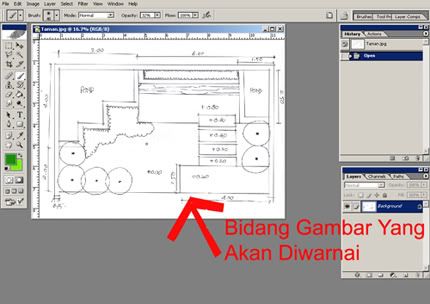
2.LANGKAH KEDUA
Pilih Warna yang diinginkan pada kotak template warna
Klik Kotak Yang tersedia (SET FOREGROUND COLOUR) atau ( SET BACKGROUND COLOUR) > Klik Warna yang diinginkan> Klik OK
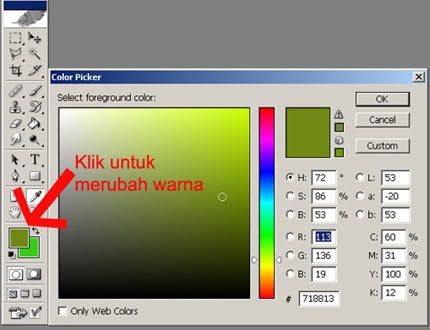
3.LANGKAH KETIGA
Klik MAGIC WAND TOOL (W) > Klik Pada area Gambar yang akan diwarnai dengan warna yang sama,area tsb akan ditandai dengan garis putus-putus
Perlu diperhatikan,Jika area yang terseleksi ternyata melebar ke area yang lain,
Don’t Be Panic…!!!
Hal itu terjadi karena ada garis yang putus pada bidang area yang akan diwarnai, coba di cari bagian yang putus pada gambar dan gunakan brush dengan diameter kecil untuk menyambungnya.

4.LANGKAH KEEMPAT
Klik BRUSH TOOL(B) > DRAG MOUSE ( menekan mouse kiri dan menahannya sambil menggeser mouse ) pada bidang area yang akan diwarnai !
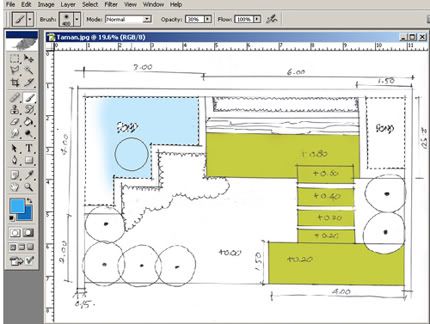
Untuk mengkoreksi gerakan mouse yang salah atau warna yang tidak di inginkan, klik Kotak HISTORY dan klik pada langkah terakhir atau diatasnya
Dan untuk Memperkecil / memperbesar ukuran BRUSH yang sedang digunakan tinggal tekan Tanda { atau } pada keyboard Anda
NOTE…!
Kemahiran mempergunakan Warna tergantung kepada ketrampilan masing-masing personal Arsitek Lansekap,untuk membuat warna menjadi Gradasi tinggal mengganti warna pada template warna yang telah dipilih.
Untuk pemilihan tipe Brush yang ingin digunakan
Klik BRUSH > Pada bagian Atas tertulis Brush dengan ukuran brush yang terpakai,Klik tanda yang disampingnya, Akan keluar menu brush yang sedang digunakan > Klik tanda segitiga yang ada diKANAN ATAS>pilih Tipe Brush yang akan digunakan > klik OK, Maka Tipe Brush Akan berubah sesuai dengan yang diiginkan।
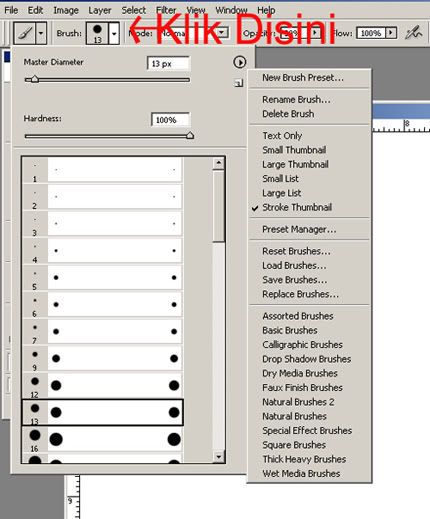
5. LANGKAH KELIMA
Dan untuk memberi efek tertentu,Klik FILTER > pilih ARTISTIC atau menu lainyang tersedia.
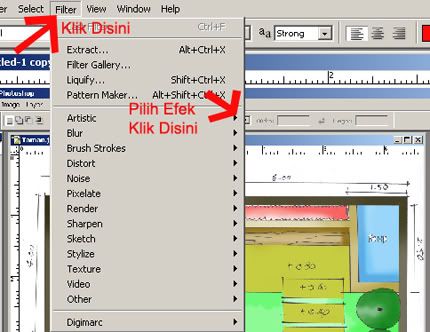
Dan hasil akhirnya adalah seperti ini,
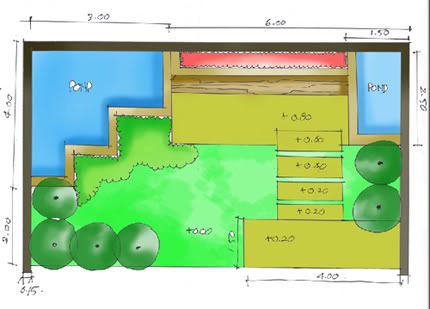
Jika dilakukan dengan banyak latihan Maka presentasi akan lebih jauh baik hasilnya. Cara ini akan memudahkan dalam memberi informasi bagi presentasi Analisa hingga Konsep Lansekap arsitektur Lansekap serta mempercantik penamplan presentasi.
Selamat Mencoba…!!!







































































Tidak ada komentar:
Posting Komentar